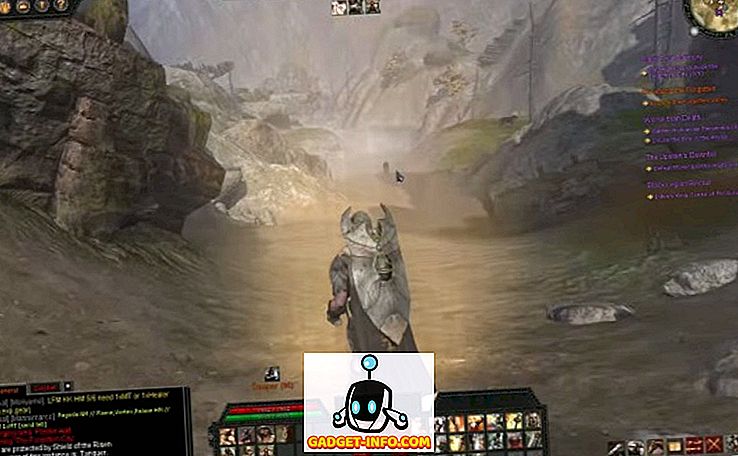Hiç yazıcıya bir iş gönderdiğiniz duruma rastladınız mı, ancak yazdırmayı reddetti mi? Yazdırma kuyruğunu kontrol ediyorsunuz ve her şey yolunda görünüyor, fakat hiçbir şey olmuyor mu?
Böylece ya hiçbir şey olmuyor ya da yazdırma işi başarısızlıkla sonuçlanıyor ve genellikle sadece kayboluyor. Aksi takdirde, yazdırma işi kuyruğuna girmeniz ve yazdırma işini el ile silmeniz gerekir, aksi takdirde yazıcıya gelen tüm yeni işleri tutar.
Ancak, gerçekten sıkışıp kalmayıp silinmeyi reddeden çok az sayıda baskı işi var! Yazdırma işini İptal, Sil veya Kaldır, yine de kuyrukta kalır. Windows'ta bir yazdırma işini silemiyorsanız, yazdırma biriktirici hizmetini tamamen durdurmanız, yazdırma işini silmeniz ve hizmeti yeniden başlatmanız gerekir.

Windows'ta Yazdırma İşini El İle Kaldırma
Yazdırma biriktirici hizmetini durdurduğunuzda ve yazdırma işlerini sildiğinizde, bir yazdırma işini diğerinden ayırmanın bir yolu olmadığından mevcut yazdırma işlerinin TÜMÜNÜ silmeniz gerekeceğini unutmayın.
Adım 1 : Önce Başlat'a, ardından Çalıştır'a ve services.msc yazın . Yazdırma Biriktiricisi hizmetine doğru aşağı kaydırın, sağ tıklatın ve Durdur'u seçin.

Adım 2 : Artık yazdırma biriktirici hizmeti durdurulduktan sonra, tüm yazdırma işlerinin biriktirildiği Windows klasörüne gidip bunları silmek zorundayız. Aşağıdaki dizine gidin:
C: \ WINDOWS \ system32 \ spool YAZICI \
Bu klasördeki her şeyi silin. Klasörün kendisini silmeyin, içindeki her şeyi siler. Bu, şu anda yazdırma kuyruğundaki tüm yazdırma işlerini kaldıracak.
Adım 3 : Şimdi Servisler penceresine geri dönün ve Yazdırma Biriktiricisi servisine sağ tıklayın ve Başlat'ı seçin. Yazdırma İşi kuyruğuna geri dönün ve yenileyin. Artık tüm yazdırma işlerinin kaldırıldığını görmelisiniz ve tekrar normal şekilde yazdırmaya başlayabilirsiniz.

Zaten başarısız olan yazdırma işinin arkasındaki sırada olan çok önemli bir yazdırma işiniz varsa, tüm işleri silmek sizin için bir seçenek olmayabilir. Bu durumda, yazdırma kuyruğunu gerçekten başka bir yazıcıya aktarabilir ve kuyruktaki diğer tüm işleri yazdırmasına izin verebilirsiniz. Yakında bunun nasıl yapılacağı hakkında başka bir yazı yazacağım. Keyfini çıkarın!